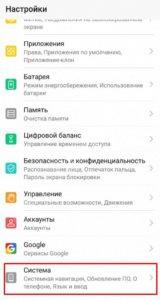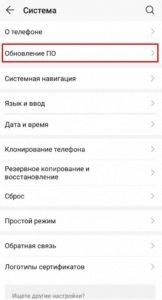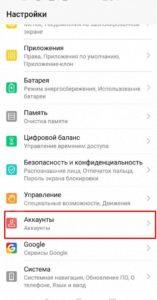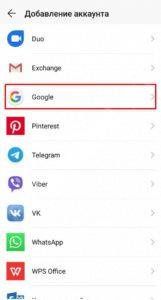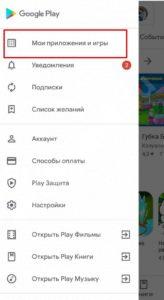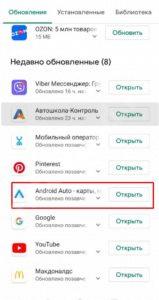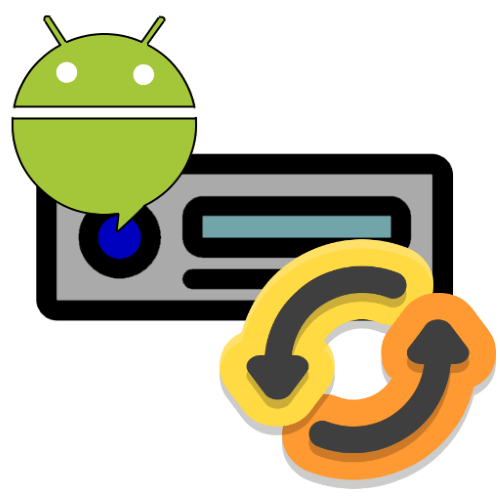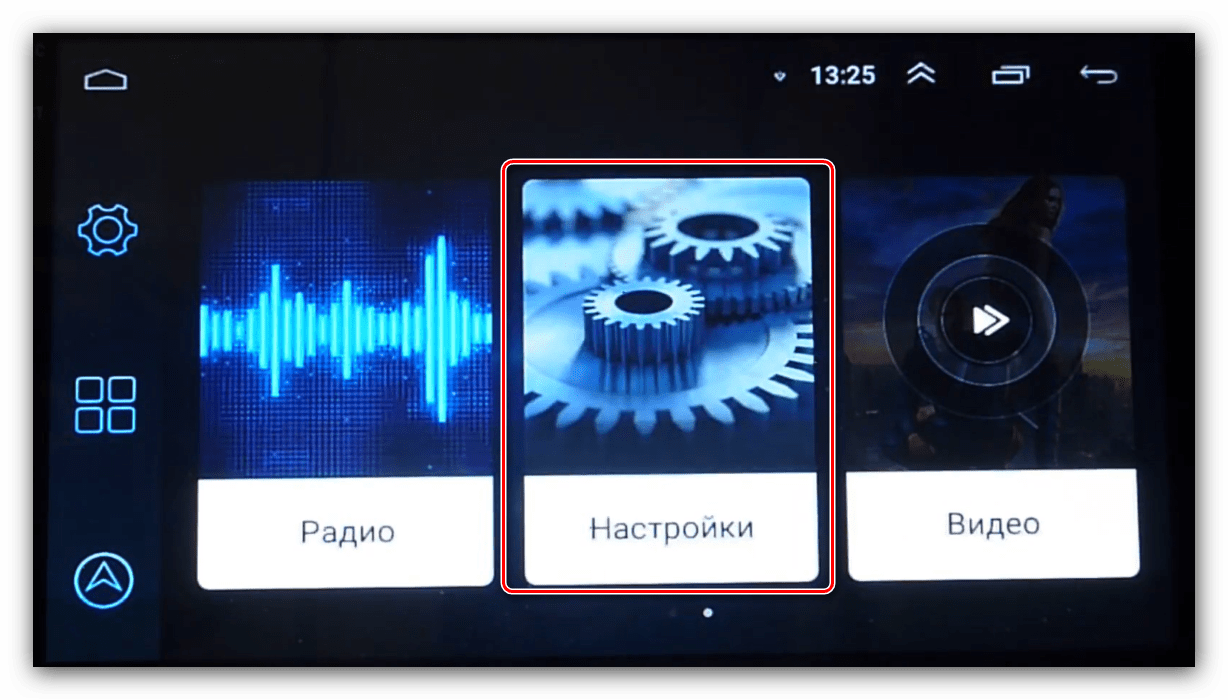- Как обновить Андроид Авто в машине и ничего не сломать
- Как обновить Андроид Авто
- Аккаунт
- Программу
- Где посмотреть обновления
- Обновление прошивки на Android-автомагнитоле
- Этап 1: Подготовка
- Этап 2: Прошивка
- Решение некоторых проблем
- Магнитола не видит флешку
- Флешка видна, но магнитола не видит прошивку
- Как обновить android auto
- Обновите Android Auto до Android 10
- Обновите Android Auto до Android 9 или более ранней версии
- Почему я не могу обновить Android Auto, когда доступна новая версия
Как обновить Андроид Авто в машине и ничего не сломать
В Интернете часто встречается вопрос, как обновить аккаунт в Андроид Авто. Автовладельцы часто не могут разобраться, как установить новую версию приложения после ее выхода, и можно ли этого сделать. Ниже рассмотрим основные моменты, которые стоит учесть при выполнении работы, обсудим главные трудности.
Как обновить Андроид Авто
Разработчики Android Auto регулярно выпускают обновления, а задача автовладельца — своевременно обновить программу или аккаунт до последней версии. Ниже рассмотрим, как это сделать правильно.
Аккаунт
Отметим, что в Android 10 программа автоматически прошивается в систему. Чтобы установить новое обновление Андроид Авто, придется обновить само ПО и аккаунт. Для этого сделайте следующие шаги:
- Войдите в настройки смартфона.
- Найдите пункт Система и Дополнительные настройки.
- Перейдите в раздел Обновление системы.
- Обратите внимание на статус и наличие нового ПО.
- Согласитесь обновить программу и следуйте инструкции.
Обратите внимание, что при выполнении процесса батарея должна быть заряжена на 50% и более.
Иногда возникает вопрос — как обновить / изменить аккаунт в телефоне и, соответственно, Андроид Авто. Для этого сделайте следующее:
- Войдите в настройки мобильного устройства.
- Найдите пункт Аккаунты.
- Внизу жмите Добавить аккаунт и выберите его тип (нам нужен Гугл Аккаунт).
- Дождитесь синхронизации личной информации и следуйте инструкции на экране.
- Если это необходимо, введите ПИН-код, графический ключ или пароль.
Таким способом можно добавить один или несколько аккаунтов, в дальнейшем переключаясь между ними.
Программу
Много вопросов касается того, как обновить Андроид Авто в машине после выпуска нового софта. Такая работа также выполняется на телефоне при условии, что версия Android до 9 включительно. Но здесь есть нюанс. Обновить ПО не всегда удается пока его не активируют в Гугл для вашего региона. Можно установить приложение заново, очистить кэш и даже делать полный сброс — ничего не поможет. Если новая версия Андроид Авто вдруг не работает, попробуйте просто подождать.
Если последнее обновление Андроид Авто вышло и активировано, появляется специальное уведомление на окне старой версии. В таком случае жмите по сообщению получите новую информацию. В ней сказано, что необходимо отключить и вновь подключить мобильное устройство для окончания загрузки.
Минус в том, что такая информация появляется не всегда. В таком случае нужно знать, как обновить программу Android Avto вручную. Для этого сделайте следующие шаги:
- Войдите в Плей Маркет, установленный на телефоне.
- Перейдите в Меню на вкладку Мои приложения и игры.
- Обратите внимание на раздел Обновления.
- Найдите в списке Андроид Авто.
- Жмите с правой стороны кнопку Обновить или выберите Обновить все.
Учтите, что после установки новой версии ПО может потребоваться перезагрузка смартфона.
Для удобства лучше включить автоматическое обновление Андроид Авто. Для этого сделайте следующее:
- Выполните первые два пункта из прошлой инструкции.
- Найдите и жмите на Android Auto.
- Справа кликните три точки и поставьте отметку Автообновление.
После этого в общих настройках Плей Маркета выберите, когда будет происходить загрузка новой версии — любая сеть, через Вай-Фай или Никогда.
Где посмотреть обновления
Для получения информации о том, что можно «залить» новую Андроид Авто, воспользуйтесь одним из следующих методов. Рассмотрим их особенности:
- В окне старой версии на дисплее (должно появиться специальное сообщение).
- В Плей Маркет. Войдите в раздел Мои приложения и игры, а там посмотрите раздел Обновления.
- На форумах и официальном сайте.
Теперь вы знаете, как обновить аккаунт и саму программу в Андроид Авто, и какие трудности могут возникнуть.
Источник
Обновление прошивки на Android-автомагнитоле
Внимание! Все дальнейшие действия вы выполняете на свой страх и риск!
Этап 1: Подготовка
Перед началом прошивки устройства нужно произвести некоторые операции: узнать его точную модель и загрузить файлы обновлений, а также подготовить флешку или карту памяти.
- Первым делом следует определить конкретную модель вашей автомагнитолы. Самое простое решение этой задачи заключается в использовании настроек девайса – откройте его главное меню и тапните по соответствующей иконке.
Пролистайте параметры до пункта «Информация» и перейдите к нему.
Далее поищите опцию «MCU» – там будут нужные нам сведения.
Альтернативный вариант – открыть «Android настройки».
Далее воспользуйтесь пунктом «О телефоне».
В строке «Система» будут размещены нужные сведения.
- объём – не менее 8 Гб;
- файловая система – FAT32;
- тип коннектора – желательно USB 2.0, который медленнее, но более надёжный.
Отформатируйте накопитель, затем распакуйте архив с файлами прошивки в его корень.
В некоторых моделях магнитолы обновление софта происходит с удалением всех пользовательских данных, поэтому озаботьтесь созданием резервной копии, если в этом есть необходимость.
Подробнее: Как сделать резервную копию Android-устройства перед прошивкой
Нередко они также сбрасывают конфигурацию в процессе, поэтому не лишним будет сделать и бэкап настроек. Откройте параметры устройства и поищите пункт «Настройки автомобиля». Если он отсутствует, переходите к прошивке, но если таковой есть, тапните по нему.
Для доступа к ним понадобится ввести пароль. Эту информацию можно найти в документации к устройству либо попробуйте ввести универсальную комбинацию 668811 .
Среди настроек найдите пункт «Информация о конфигурации» и перейдите к нему.
Откроется всплывающее окно с параметрами – сфотографируйте их или запишите.
Этап 2: Прошивка
Теперь переходим непосредственно к прошивке магнитолы.
- Вставьте флешку в USB-порт.
- Дальше есть два варианта. Первый – магнитола самостоятельно определит наличие файлов прошивки и предложить произвести обновление, нажмите «Start», затем переходите к шагу 5.
Другой вариант заключается в установке обновлений вручную. Для этого откройте путь «Настройки» – «Система» – «Обновления», или же «Система» – «Расширенные настройки» – «Обновление системы».
Будет предложено выбрать источник, укажите «USB». Дополнительные опции в этом случае лучше не трогать.
Начнётся операция обновления системного ПО – подождите, пока она завершится. После появления сообщения об удачном обновлении магнитола начнёт перезагрузку, извлеките флешку.
Обновление основной прошивки завершено.
Решение некоторых проблем
Рассмотрим возможные сбои, которые возникают в процессе выполнения инструкции выше.
Магнитола не видит флешку
Если устройство не распознаёт USB-накопитель, выполните следующее:
- Проверьте работоспособность носителя – возможно, он вышел из строя. При обнаружении неполадок просто замените его.
- Подключите носитель к компьютеру и проверьте файловую систему – возможно, вместо FAT32 вы использовали что-то другое. В такой ситуации просто отформатируйте флешку в нужный вариант.
Флешка видна, но магнитола не видит прошивку
Если гаджет не может распознать файлы обновлений, причин у этого две – вы загрузили данные для другой модели или же распаковали их не полностью либо не в корень флешки. Решить проблему можно так:
- Отсоедините USB-носитель от магнитолы и подсоедините его к ПК либо ноутбуку. Проверьте местоположение файлов, их количество и размеры.
- Также, если присутствует документ сверки хэш-сумм в формате MD5, сверьте данные с его помощью.
Подробнее: Чем открыть MD5
Проблемы в процессе прошивки Android-автомагнитол возникают редко.
Помимо этой статьи, на сайте еще 12470 инструкций.
Добавьте сайт Lumpics.ru в закладки (CTRL+D) и мы точно еще пригодимся вам.
Отблагодарите автора, поделитесь статьей в социальных сетях.
Источник
Как обновить android auto
Vous использовать Android Auto в течение многих лет, но приложение начинает работать со сбоями или просто не работает. Возможно, что вы давно его не обновляли, и изо всех сил пытается нормально функционировать.
Обновления исправляют множество ошибок в приложении, а также добавить новый контент, что сделает приложение еще более удобным. Хотя некоторые обновления могут принести больше проблем, чем решений, в большинстве случаев обновление ваших приложений решает большинство проблем.
В этой статье мы объясним вам как обновить приложение Android Auto, чтобы оно работало как можно лучше.
Обратите внимание, что в зависимости от версии Android что у вас есть процедура немного другая.
Если, наоборот, ты сделал приложение или обновление Android, которое вам не подходит, имейте в виду, что можно вернуться и установить более старую версию, которая вам больше подошла:
Обновите Android Auto до Android 10
На Android 10, последней версии Android, вы, наверное, заметили, чтоAndroid Auto теперь входит в состав системных приложений. Следовательно, вы не можете получить доступ к приложению обычным образом с его значка в главном меню. Однако все равно доступный из Play-store.
Чтобы обновить Android Auto, зайдите в Play Store и введите Android-Авто. Если у вас в машине нет приборной панели или вы ею не пользуетесь, то, скорее всего, вы используете Android Auto Mobile. Это приложение позволяет пользователям Android 10 использовать свой экран в качестве панели управления Android Auto.
Таким образом, в зависимости от того, используете ли вы свою панель управления или нет, у вас есть 2 разных приложения. Зайдите в Play-store и введите:
- Если вы используете экран приборной панелитвоей машины : Android Auto
- Если вы используете свой телефон в качестве дисплея приборной панели : Android Auto Mobile
Обновите Android Auto до Android 9 или более ранней версии
Для старые версии android, процедура проще. Android Auto не встроен в ваши системные приложения, поэтому у вас нет доступа к Android Auto Mobile. Для вас обновление происходит напрямую и только через Android Auto в Play-store.
Когда ты на страница Android Авто, как указано выше, если вам предлагают открыть приложение, это означает две вещи:
- Ваше приложение обновлено
- Ваше приложение является самой продвинутой версией, совместимой с вашей версией Android.
Почему я не могу обновить Android Auto, когда доступна новая версия
Вы читали в Интернете или вам сказали, что доступна новая версия Android Auto или другое приложение. Только на вашем смартфоне, это приложение невозможно обновить.
Что это значит ? Когда смартфоны стареют, они заканчивают заблокировать обновления Android. Любой телефон заканчивается больше не может обновлять операционную систему Android. Например, если вы застряли на Android 6, возможно, что ваши приложения больше не могут обновляться в то или иное время, чтобы остаются совместимыми с Android 6.
Почему так ? Поскольку Операционные системы Android становятся все более энергоемкими, и если ваш телефон начнет обновлять, он не будет больше не могу запустить его должным образом, то разработчики блокируют обновления в какой-то момент к не ставьте под угрозу работу телефона.
Это как в машине, когда вы просто меняете двигатель, а все остальные части остаются такими же. Через некоторое время остальное не последует.
Лучше иметь немного более старая версия работающего приложения правильно с телефоном, что очень последняя версия слишком жадная по энергии, что поэтому слишком медленно и неэффективно.
Это своего рода часть плановое устаревание, где рано или поздно вы окажетесь в затруднительном положении со своим старым телефоном, потому что ни одно приложение больше не совместимо, потому что они слишком сильно изменились.
так вот как обновить приложение Android Auto на вашем смартфоне. Однако, если у вас возникнут проблемы более сложный, так что давай ознакомьтесь с нашими статьямиспециально посвящен проблемы с обновлением:
- ПРОБЛЕМА ОБНОВЛЕНИЯ ПРИЛОЖЕНИЙ ДЛЯ ANDROID
- НЕВОЗМОЖНО ОБНОВИТЬ ПРИЛОЖЕНИЕ ДЛЯ ANDROID, ЧТО ДЕЛАТЬ?
Источник